
1
Министерство образования Республики Беларусь
МОГИЛЕВСКИЙ ГОСУДАРСТВЕННЫЙ УНИВЕРСИТЕТ ПРОДОВОЛЬСТВИЯ
Кафедра информатики и вычислительной техники
ОСНОВЫ РАБОТЫ С MATHCAD
Лабораторная работа по дисциплине
«Информатика, численные методы и компьютерная графика»
Методические указания для студентов специальности
53 01 01 - Автоматизация технологических
процессов и производств дневной и заочной форм обучения
Могилев 2003
2
УДК 681.3.06
Рассмотрены и утверждены на заседании кафедры
«Информатика и вычислительная техника» Протокол №_____ от «____»_________2003 г.
Составители: |
ст.преп. А.П.Цедик |
|
асс. В.Ю. Винкевич |
|
лаборант Е.М.Минина |
Рецензент |
к.т.н. И.Д. Иванова |
© Могилевский государственный университет продовольствия
3 |
|
Содержание. |
|
Введение ............................................................................................................... |
4 |
1 Основы работы с MathCAD .............................................................................. |
5 |
1.1 Математические выражения.......................................................................... |
5 |
1.2 Текстовые фрагменты .................................................................................... |
8 |
1.3 Графические области ..................................................................................... |
8 |
2 Порядок выполнения лабораторной работы.................................................. |
12 |
Упражнение 1.................................................................................................... |
12 |
Упражнение 2.................................................................................................... |
12 |
Упражнение 3.................................................................................................... |
12 |
Упражнение 4.................................................................................................... |
12 |
Упражнение 5.................................................................................................... |
12 |
Упражнение 6.................................................................................................... |
13 |
Упражнение 7.................................................................................................... |
13 |
Упражнение 8.................................................................................................... |
14 |
Упражнение 9.................................................................................................... |
14 |
Упражнение 10.................................................................................................. |
14 |
Упражнение 11.................................................................................................. |
15 |
3 Контрольные вопросы..................................................................................... |
16 |
Приложение А .................................................................................................... |
17 |
Приложение Б..................................................................................................... |
17 |
Приложение В .................................................................................................... |
20 |
Рекомендуемая литература................................................................................ |
21 |
4
ВВЕДЕНИЕ
Одной из основных областей применения ПК являются математические и научно-технические расчеты. Сложные вычислительные задачи, возникающие при моделировании технических устройств и процессов, можно разбить на ряд элементарных: вычисление интегралов, решение уравнений, решение дифферен- циальных уравнений и т. д. Для таких задач уже разработаны методы решения, созданы математические системы, доступные для изучения студентам младших курсов втузов.
Цель лабораторной работы - научить пользоваться простейшими методами вычислений с использованием современных информационных технологий. Наи-
более подходящей для этой цели является одна из самых мощных и эффективных математических систем - MathCAD, которая занимает особое место среди множе-
ства таких систем (Matlab, Maple, Mathematica и др.).
MathCAD – это мощная и в то же время простая универсальная среда для решения задач в различных отраслях науки и техники, финансов и экономики, физики и астрономии, математики и статистики. MathCAD остается единственной системой, в которой описание решения математических задач задается с помо- щью привычных математических формул и знаков. MathCAD позволяет выпол- нять как численные, так и аналитические (символьные) вычисления, имеет чрез- вычайно удобный математико-ориентированный интерфейс и прекрасные средст- ва научной графики.
Система MathCAD существует в нескольких основных вариантах:
∙MathCAD Standard – идеальная система для повседневных технических вычислений. Предназначена для массовой аудитории и широкого ис- пользования в учебном процессе;
∙MathCAD Professional – промышленный стандарт прикладного использо- вания математики в технических приложениях. Ориентирована на мате- матиков и научных работников, проводящих сложные и трудоемкие рас- четы.
∙MathCAD Professional Academic – пакет программ для профессионально-
го использования математического аппарата с электронными учебниками и ресурсами.
Данная работа ориентирована на использование пакета MathCAD Professional.
5
1 ОСНОВЫ РАБОТЫ С MATHCAD
MathCAD работает с документами. С точки зрения пользователя, документ - это чистый лист бумаги, на котором можно размещать блоки трех основных ти- пов: математические выражения, текстовые фрагменты и графические области.
Расположение нетекстовых блоков в документе имеет принципиальное зна-
чение – слева направо и сверху вниз.
1.1 Математические выражения
К основным элементам математических выражений MathCAD относятся
типы данных, операторы, функции и управляющие структуры.
Операторы - элементы MathCAD, с помощью которых можно создавать математические выражения. К ним, например, относятся символы арифметиче- ских операций, знаки вычисления сумм, произведений, производной и интеграла и т.д.
Оператор определяет:
-действие, которое должно выполняться при наличии тех или иных зна- чений операндов;
-сколько, где и какие операнды должны быть введены в оператор. Операнд – число или выражение, на которое действует оператор. Например,
ввыражении 5! + 3 число 3 и выражение 5! – операнды оператора + (плюс), а число 5 операнд оператора факториал (!). После указания операндов операторы становятся исполняемыми по документу блоками. В приложении Б данного по- собия приведен список наиболее часто используемых операторов.
К типам данных относятся числовые константы, обычные и системные пе- ременные, массивы (векторы и матрицы) и данные файлового типа.
Константами называют поименованные объекты, хранящие некоторые значения, которые не могут быть изменены. Переменные являются поименован- ными объектами, имеющими некоторое значение, которое может изменяться по ходу выполнения программы. Тип переменной определяется ее значением; пере- менные могут быть числовыми, строковыми, символьными и т. д. Имена кон- стант, переменных и иных объектов называют идентификаторами. Идентифи- каторы в MathCAD представляют собой набор латинских или греческих букв и цифр.
В MathCAD содержится небольшая группа особых объектов, которые нель- зя отнести ни к классу констант, ни к классу переменных, значения которых опре- делены сразу после запуска программы. Их правильнее считать системными переменными, имеющими предопределенные системой начальные значения (см. приложение А). Изменение значений системных переменных производят во
вкладке Встроенные переменные диалогового окна Math Options команды Ма-
тематика Þ Опции.
Обычные переменные отличаются от системных тем, что они должны быть предварительно определены пользователем, т. е. им необходимо хотя бы однажды
присвоить значение. В качестве оператора присваивания используется знак :=,
тогда как знак = отведен для вывода значения константы или переменной.
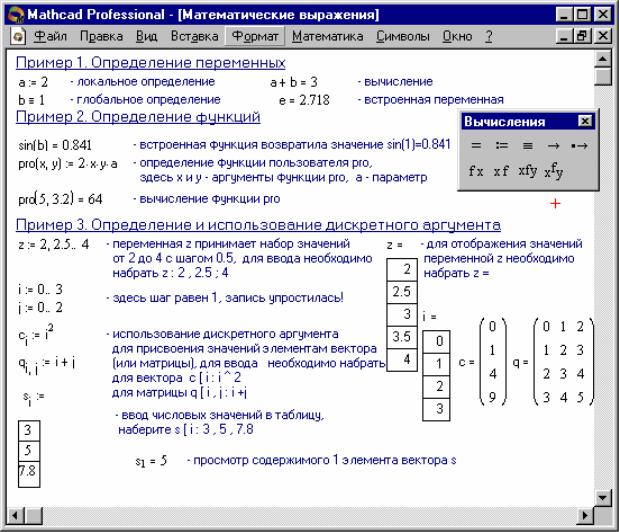
6
Если переменной присваивается начальное значение с помощью оператора :=, вызывается нажатием клавиши : (двоеточие) на клавиатуре, такое присваива- ние называется локальным. До этого присваивания переменная не определена и ее нельзя использовать. Однако с помощью знака ≡ (клавиша ~ на клавиатуре) мож- но обеспечить глобальное присваивание (см. пример 1 рисунка 1). MathCAD про- читывает весь документ дважды слева направо и сверху вниз. При первом прохо- де выполняются все действия, предписанные локальным оператором присваива- ния (≡), а при втором – производятся действия, предписанные локальным опера- тором присваивания (:=), и отображаются все необходимые результаты вычисле- ний (=).
Рисунок 1 - Математические выражения
Существуют также жирный знак равенства = (комбинация клавиш Ctrl + =), который используется, например, как оператор приближенного равенства при ре- шении систем уравнений, и символьный знак равенства → (комбинация клавиш
Ctrl + .).
Дискретные аргументы - особый класс переменных, который в пакете MathCAD зачастую заменяет управляющие структуры, называемые циклами (однако полноценной такая замена не является). Эти переменные имеют ряд фик-
7
сированных значений, либо целочисленных (1 способ), либо в виде чисел с опре- деленным шагом, меняющихся от начального значения до конечного (2 способ).
1. Name := Nbegin .. Nend,
где Name – имя переменной, Nbegin – ее начальное значение, Nend – конечное значение, .. – символ, указывающий на изменение переменной в заданных преде- лах (вводится клавишей ;). Если Nbegin < Nend, то шаг переменной будет равен
+1, иначе –1.
2. Name := Nbegin, (Nbegin + Step) .. Nend.
Здесь Step – заданный шаг изменения переменной (он должен быть положитель- ным, если Nbegin < Nend, или отрицательным в обратном случае).
Дискретные аргументы значительно расширяют возможности MathCAD,
позволяя выполнять многократные вычисления или циклы с повторяющимися вычислениями, формировать векторы и матрицы (пример 3 рисунка 1).
Массив - имеющая уникальное имя совокупность конечного числа число- вых или символьных элементов, упорядоченных некоторым образом и имеющих определенные адреса. В пакете MathCAD используются массивы двух наиболее распространенных типов:
∙одномерные (векторы);
∙двумерные (матрицы).
Порядковый номер элемента, который является его адресом, называется ин- дексом. Индексы могут иметь только целочисленные значения. Они могут начи- наться с нуля или единицы, в соответствии со значением системной переменной ORIGIN (см. приложение А).
Векторы и матрицы можно задавать различными способами:
∙с помощью команды Вставка Þ Матрица или комбинации клавиш Ctrl + M, или щелчком на кнопке  панели Матрица, заполнив массив пустых полей для не слишком больших массивов;
панели Матрица, заполнив массив пустых полей для не слишком больших массивов;
∙с использованием дискретного аргумента, когда имеется некоторая явная зависимость для вычисления элементов через их индексы (пример 3 рисунка 1).
Функция – выражение, согласно которому проводятся некоторые вычисле- ния с аргументами и определяется его числовое значение.
Следует особо отметить разницу между аргументами и параметрами функции. Переменные, указанные в скобках после имени функции, являются ее аргументами и заменяются при вычислении функции значениями из скобок. Пе- ременные в правой части определения функции, не указанные скобках в левой части, являются параметрами и должны задаваться до определения функции (см. пример 2 рисунка 1).
Главным признаком функции является возврат значения, т.е. функция в
ответ на обращение к ней по имени с указанием ее аргументов должна возвратить свое значение.
Функции в пакете MathCAD могут быть встроенные (см. приложение В), т.е. заблаговременно введенные разработчиками, и определенные пользователем.
8
Способы вставки встроенной функции:
1.Выбрать пункт меню Вставка Þ Функция.
2.Нажать комбинацию клавиш Ctrl + E.
3.Щелкнуть на кнопке  .
.
1.2 Текстовые фрагменты
Текстовые фрагменты представляют собой куски текста, которые пользо- ватель хотел бы видеть в своем документе. Существуют два вида текстовых фрагментов:
∙текстовая область предназначена для небольших кусков текста - под- писей, комментариев и т. п. Вставляется с помощью команды Вставка Þ Текстовая регион или комбинации клавиш Shift + " (двойная кавыч- ка);
∙текстовый абзац применяется в том случае, если необходимо работать с абзацами или страницами. Вставляется с помощью комбинации клавиш
Shift + Enter.
1.3 Графические области
Графические области делятся на три основных типа - двумерные графики, трехмерные графики и импортированные графические образы. Двумерные и трехмерные графики строятся самим MathCAD на основании обработанных дан- ных.
Для создания декартового графика:
1.Установить визир в пустом месте рабочего документа.
2.Выбрать команду Вставка Þ График Þ Х-У график или нажать комби- нацию клавиш Shift + @, или щелкнуть кнопку  панели Графики. Поя- вится шаблон декартового графика.
панели Графики. Поя- вится шаблон декартового графика.
3.Введите в средней метке под осью Х первую независимую переменную, че- рез запятую – вторую и так до 10, например х1, х2, …
4.Введите в средней метке слева от вертикальной оси Y первую независимую переменную, через запятую – вторую и т. д., например у1(х1), у2(х2), …, или соответствующие выражения.
5.Щелкните за пределами области графика, чтобы начать его построение.
Трехмерные, или 3D-графики, отображают функции двух переменных вида Z(X, Y). При построении трехмерных графиков в ранних версиях MathCAD по- верхность нужно было определить математически (рисунок 2, способ 2). Теперь применяют функцию MathCAD CreateMesh.
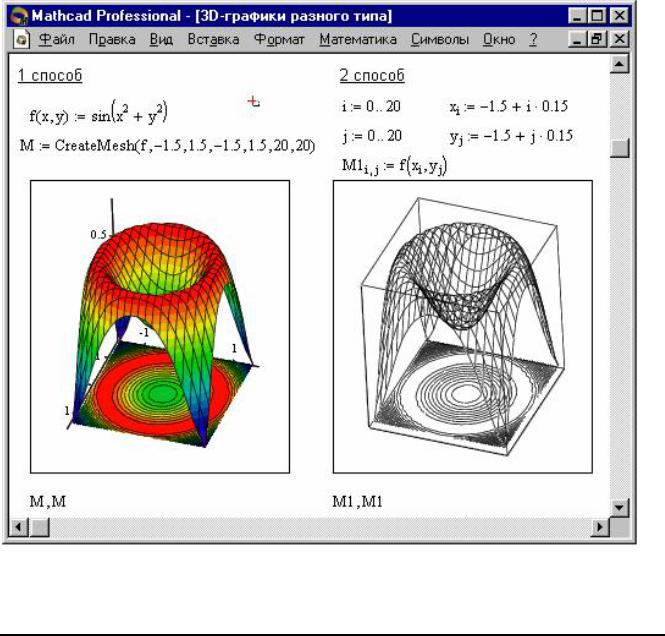
9
Рисунок 2 - Пример построения на одном рисунке двух 3D-графиков разного типа
CreateMesh(F (или G, или f1, f2, f3), x0, x1, y0, y1, xgrid, ygrid, fmap)
Создает сетку на поверхности, определенной функцией F. x0, x1, y0, y1 – диапа- зон изменения переменных, xgrid, ygrid – размеры сетки переменных, fmap – функция отображения. Все параметры, за исключением F, факультативные. Функция CreateMesh по умолчанию создает сетку на поверхности с диапазоном изменения переменных от –5 до +5 и с сеткой 20×20 точек.
Пример использования функции CreateMesh для построения 3D-графиков приведен на рисунке 2, способ 1. На рисунке 2 построена одна и та же поверх- ность разными способами, с разным форматированием, причем изображены по- верхности и под ними те же поверхности в виде контурного графика. Такое по- строение способно придать рисунку большую наглядность.
Нередко поверхности и пространственные кривые представляют в виде то- чек, кружочков или иных фигур. Такой график создается операцией Вставка Þ График Þ 3D Точечный, причем поверхность задается параметрически – с по- мощью трех матриц (X, Y, Z) (см. рисунок 3, способ 2), а не одной как в примере
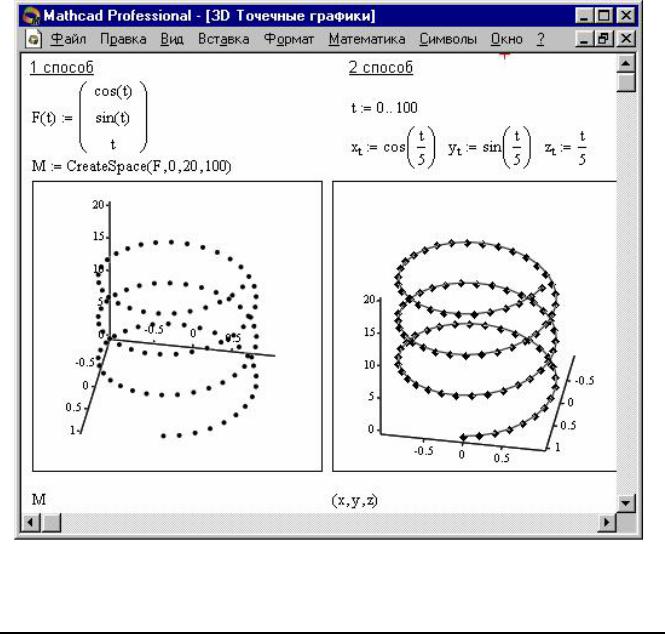
10
на рисунке 2. Для определения исходных данных для такого вида графиков ис- пользуется функция CreateSpace (см. рисунок 3, способ 1).
Рисунок 3. Построение 3D Точечных графиков
CreateSpace (F , t0, t1, tgrid, fmap)
Возвращает вложенный массив трех векторов, представляющих х-, у-, и z-координаты пространственной кривой, определенной функцией F. t0 и t1 – диапазон изменения переменной, tgrid – размер сетки переменной, fmap – функ- ция отображения. Все параметры, за исключением F, факультативные.
Особый интерес представляет собой возможность построения на одном графике ряда разных фигур или поверхностей с автоматическим учетом их взаимного пересечения. Для этого надо раздельно задать матрицы соответствую- щих поверхностей и после вывода шаблона 3D-графика перечислить эти матрицы под ним с использованием в качестве разделителя запятой (рисунок 4).

11
Рисунок 4 - Построение двух пересекающихся поверхностей и одновременно
контурного графика одной из них
MathCAD имеет встроенную переменную FRAME, чье единственное назна- чение - управление анимациями:
∙Создайте объект, чей вид зависит от FRAME.
∙Убедитесь, что установлен режим автоматического расчета (Математика Þ Автоматическое Вычисление).
∙Выберите Вид Þ Анимация для вызова одноименного диалогового окна.
∙Заключите в выделяющий пунктирный прямоугольник часть рабочего доку- мента, которую нужно анимировать.
∙Установите нижние и верхние границы FRAME (поля От: и До:).
∙В поле Скорость введите значение скорости воспроизведения (кадров/сек).
∙Выберите Анимация. Сейчас анимация только создается.
∙Сохраните анимацию как АVI файл (Сохранить как).
∙Воспроизведите сохраненную анимацию Вид ÞВоспроизведение.
